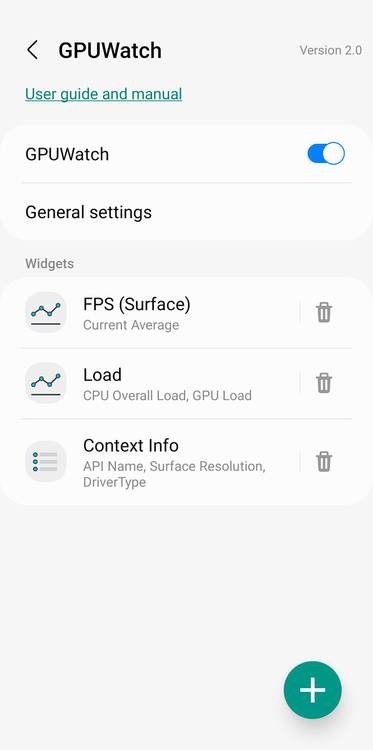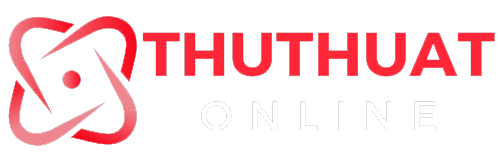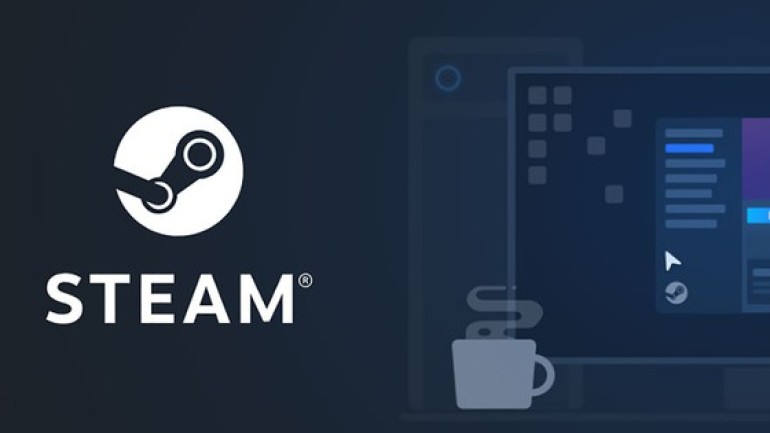Đam mê và yêu thích công nghệ cũng như chia sẻ những kiến thức về công nghệ. Nếu mọi người thấy hay hãy chia sẻ bài viết của mình tới cộng đồng nhé.
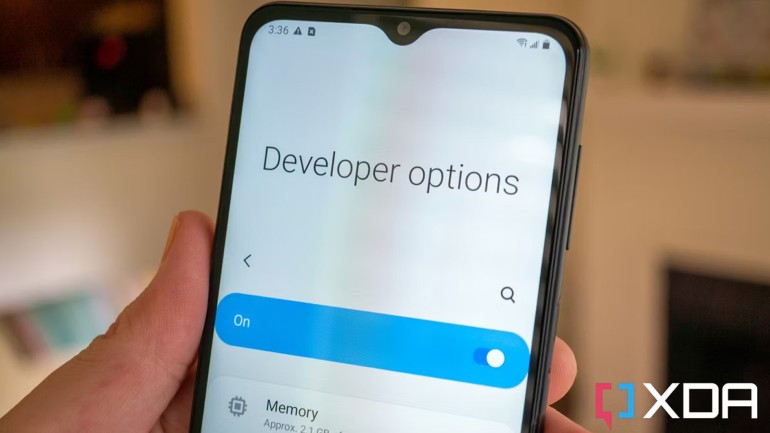
Đối với người dùng Android thông thường, giao diện cài đặt chỉ cung cấp những tùy chỉnh cơ bản cho điện thoại. Tuy nhiên, ẩn sâu trong hệ thống này là một bộ công cụ mạnh mẽ dành cho các nhà phát triển và người dùng am hiểu, được gọi là Tùy chọn cho nhà phát triển. Mặc dù được thiết kế chủ yếu phục vụ trong việc phát triển ứng dụng, nhưng một số tùy chọn trong menu này cũng rất hữu dụng cho người dùng cuối trong nhiều tình huống khác nhau.
Nếu đã kích hoạt Tùy chọn dành cho nhà phát triển, bạn có thể tham khảo danh sách dưới đây để biết chức năng chính xác của từng cài đặt có trong menu này.
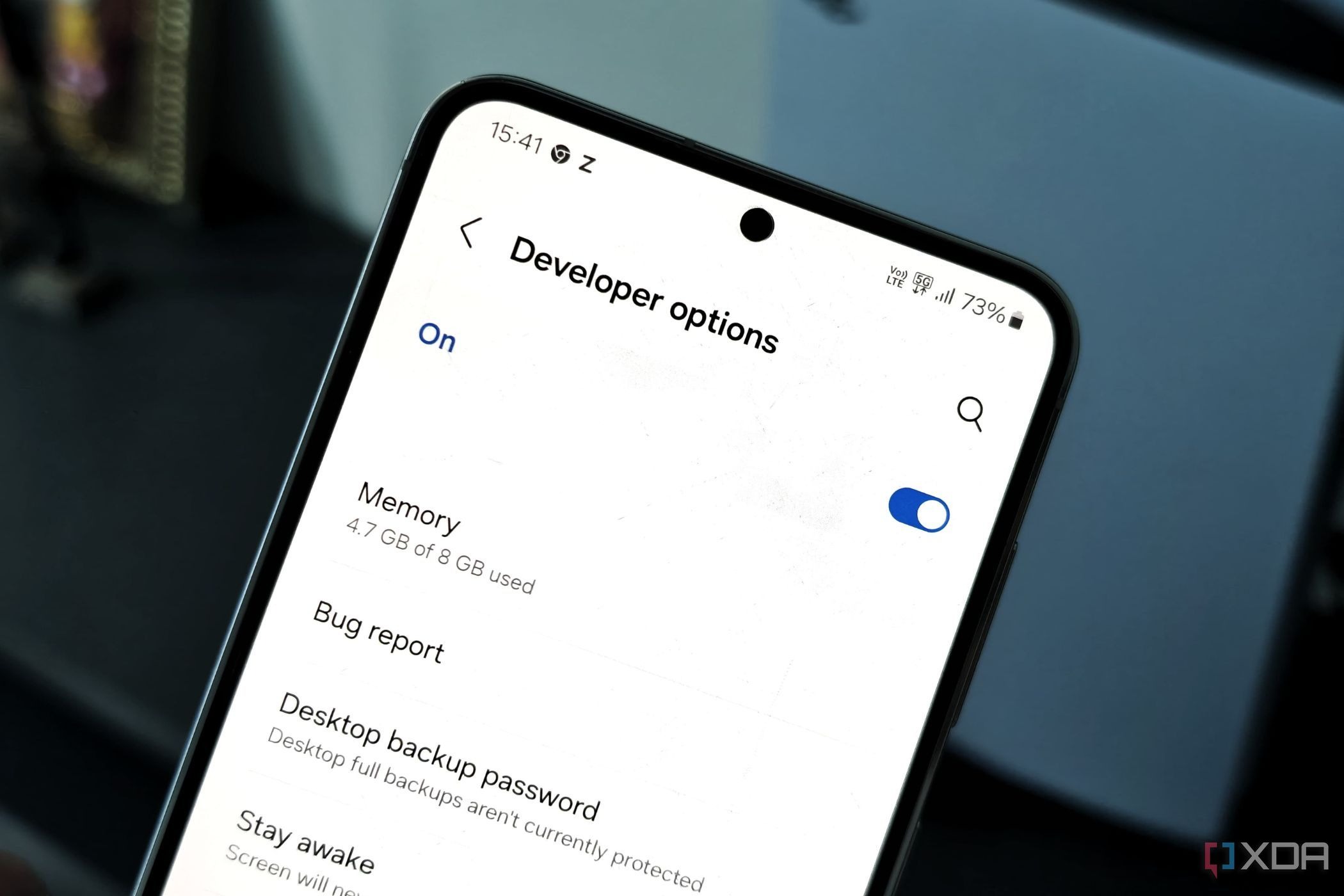
Giải thích về các tùy chọn có trong Chế độ dành cho nhà phát triển
- Bộ nhớ: Tùy chọn này sẽ hiển thị dung lượng RAM mà thiết bị của bạn đang sử dụng và mức sử dụng trung bình trên các khoảng thời gian từ 3 giờ, 6 giờ, 12 giờ hoặc 1 ngày.Báo cáo lỗi: Cho phép bạn tạo báo cáo lỗi cho hệ thống Android. Google có thể yêu cầu bạn cung cấp báo cáo lỗi về Android hoặc các thành phần cốt lõi khác của hệ thống.Trình xử lý báo cáo lỗi: Tùy chọn này sẽ cho phép bạn thay đổi ứng dụng xử lý phím tắt Báo cáo lỗi trên thiết bị.Mật khẩu cho bản sao lưu qua máy tính: Tùy chọn này sẽ tạo mật khẩu sao lưu để bạn có thể sử dụng lệnh ADB nhằm sao lưu và khôi phục dữ liệu cũng như ứng dụng của thiết bị.Không khóa màn hình: Nếu kích hoạt tùy chọn này, màn hình sẽ không bao giờ chuyển sang chế độ ngủ khi thiết bị đang sạc.Bật nhật ký theo dõi HCI Bluetooth: Thao tác này sẽ lưu tất cả các gói Bluetooth HCI vào tệp được lưu trữ tại /sdcard/btsnoop_hci.log. Sau đó, bạn có thể được mở gói bằng công cụ như Wireshark để phân tích và khắc phục sự cố dữ liệu Bluetooth.Mở khóa OEM: Tùy chọn này sẽ mở khóa bootloader (trình khởi động) của Android. Tuy nhiên, một số thiết bị sẽ bị ẩn hoặc không có tùy chọn này.Các dịch vụ đang chạy: Khi nhấn vào tùy chọn này, bạn sẽ thấy tất cả các ứng dụng và các dịch vụ hệ thống đang chạy trên thiết bị và dung lượng bộ nhớ của mỗi ứng dụng.Triển khai WebView: Tùy chọn này sẽ thay đổi ứng dụng chịu trách nhiệm hiển thị nội dung web nhúng trong ứng dụng Android.Bản cập nhật hệ thống tự động: Nếu tắt tùy chọn này, nó sẽ ngăn thiết bị của bạn áp dụng các bản cập nhật hệ thống khi máy khởi động lại.DSU Loader: Tùy chọn này cho phép nhà phát triển dễ dàng cài đặt các bản cập nhật hệ thống (GSI) trực tiếp từ giao diện người dùng của thiết bị, mà không cần sử dụng các công cụ dòng lệnh phức tạp như ADB và Fastboot.Chế độ thử nghiệm giao diện người dùng hệ thống: Khi kích hoạt tùy chọn này, thiết bị sẽ ẩn tất cả biểu tượng thông báo; chuyển mức pin lên 100%; thời gian của đồng hồ thành 14:00 trên thanh trạng thái thiết bị. Tùy chọn này chủ yếu nhằm mục đích chụp ảnh trong quá trình thử nghiệm.Ô cài đặt nhanh dành cho nhà phát triển: Màn hình này cung cấp cho bạn tùy chọn để thêm một số nút chuyển đổi (dành cho các nhà phát triển) vào bảng cài đặt nhanh của thiết bị.
Gỡ lỗi
- Gỡ lỗi USB: Bật tùy chọn này sẽ cho phép tiện ích Android Debug Bridge (ADB) trên máy tính giao tiếp với thiết bị của bạn qua USB. ADB có thể được sử dụng để tải ứng dụng, thay đổi cài đặt hệ thống bằng lệnh, cấp quyền cho ứng dụng, v.v. Tuy nhiên, nếu bật gỡ lỗi USB, một số ứng dụng và trò chơi có thể không khởi chạy.Thu hồi các lượt ủy quyền gỡ lỗi qua USB: Tùy chọn này sẽ thu hồi quyền truy cập gỡ lỗi USB từ tất cả máy tính mà bạn đã ủy quyền trước đó.Gỡ lỗi qua Wi-Fi: Tùy chọn này cho phép bạn sử dụng ADB qua mạng Wi-Fi thay vì USB. Được biết, tùy chọn này đã có sẵn trong Android từ nhiều năm trước, nhưng Google mới chỉ thêm công tắc bật/tắt cho tùy chọn này vào Android 11.
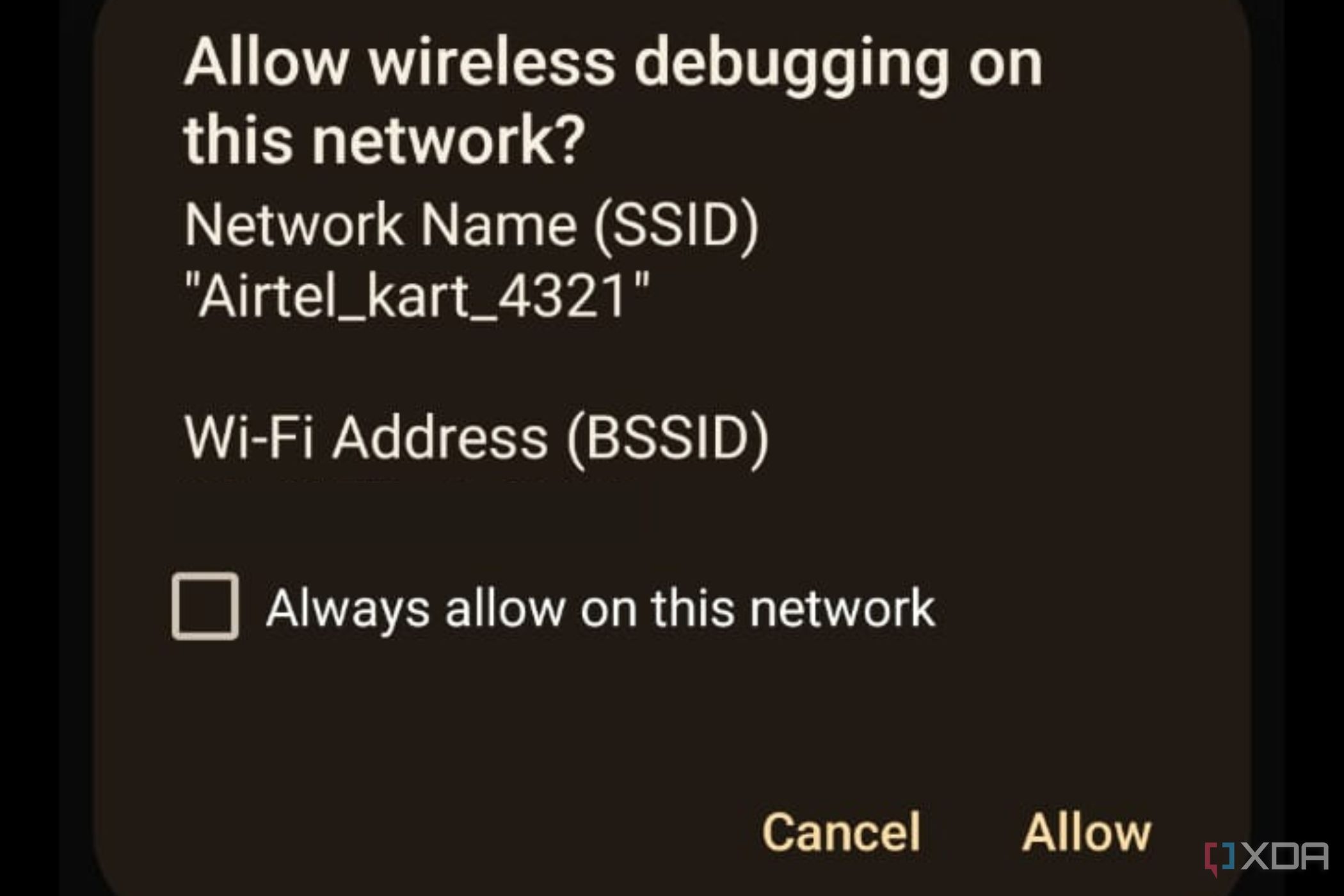
- Tắt thời gian chờ ủy quyền adb: Khi kích hoạt, tùy chọn này sẽ tắt tính năng tự động thu hồi các lượt ủy quyền adb đối với những hệ thống chưa kết nối lại trong khoảng thời gian mặc định (7 ngày) hoặc do người dùng đặt (1 ngày).Phím tắt báo cáo lỗi: Tùy chọn này sẽ hiển thị một phím tắt báo cáo lỗi trong menu khởi động lại thiết bị.Bật tùy chọn ghi nhật ký chi tiết của nhà cung cấp: Khi kích hoạt, tùy chọn này sẽ thêm nhật ký của nhà cung cấp dành riêng cho thiết bị vào các báo cáo lỗi. Nhật ký này có thể chứa thông tin cá nhân, dùng nhiều pin hơn hoặc chiếm nhiều dung lượng lưu trữ hơn.Cho phép kiểm tra thuộc tính khung hiển thị: Điều này cho phép bạn kiểm tra các yếu tố ứng dụng bằng công cụ Layout Inspector trong Android Studio.Chọn ứng dụng gỡ lỗi: Tùy chọn này cho phép bạn chọn ứng dụng gỡ lỗi có thể được khởi chạy trước ứng dụng cụ thể và được cấu hình để chờ gỡ lỗi trước khi khởi động.Xác minh ứng dụng qua USB: Tùy chọn này sẽ kiểm tra các ứng dụng được cài đặt qua ADB/ADT để xem chúng có hoạt động gây hại hay không.Xác minh bytecode của ứng dụng có thể gỡ lỗi: Tùy chọn này cho phép ART xác minh bytecode cho các ứng dụng có thể gỡ lỗi. Đây là một biện pháp bảo mật khác được bật mặc định trên thiết bị.Kích thước bộ đệm của trình ghi nhật ký: Tùy chọn này cho phép bạn thay đổi kích thước tệp tối đa cho trình ghi nhật ký (còn được gọi là “logcat”). Bộ đệm dung lượng lớn có thể hiển thị nhiều hoạt động cũ, trong khi bộ đệm nhỏ chỉ chứa nhật ký cho hoạt động gần đây nhất.Cờ tính năng: Mục này sẽ hiển thị các tính năng mà Google đã thử nghiệm vào bản Android Developer Previews và Beta. Đối với các phiên bản Android ổn định, mục này sẽ bị trống.Bật lớp gỡ lỗi GPU: Tùy chọn này cho phép tải các lớp xác thực Vulkan từ bộ nhớ lưu trữ trên thiết bị của bạn.Các lựa chọn ưu tiên về trình điều khiển đồ họa: Tùy chọn này cho phép bạn ghi đè trình điều khiển đồ họa hệ thống cho các ứng dụng cụ thể bằng trình điều khiển khác (nếu có).Các thay đổi về khả năng tương thích của ứng dụng: Menu này cho phép bạn kiểm tra từng thay đổi API trong phiên bản Android hiện tại so với các ứng dụng cũ hơn. Điều này rất hữu ích trong quá trình cập nhật ứng dụng.Hiển thị tốc độ làm mới: Tùy chọn này sẽ hiển thị tốc độ làm mới trên màn hình của thiết bị.

- Cho phép phủ lên màn hình Cài đặt: Các phiên bản Android hiện tại sẽ ngăn chặn lớp phủ màn hình trong ứng dụng Cài đặt vì lý do bảo mật. Khi kích hoạt, tùy chọn này ghi đè cài đặt đó.Theo dõi hệ thống: Đây là một công cụ hữu ích để tối ưu hóa hiệu suất trong quá trình phát triển ứng dụng.
Mạng
- Chứng nhận hiển thị không dây: Tùy chọn này dùng để bật tính năng phát màn hình thiết bị của bạn tới TV hoặc màn hình hỗ trợ Miracast, nhưng Google đã xóa mã cho tính năng này nhiều năm trước để ưu cho chuẩn Chromecast của riêng họ. Tùy chọn này gần như không hoạt động trên hầu hết thiết bị.Bật tính năng ghi nhật ký chi tiết Wi-Fi: Tùy chọn này hiển thị Chỉ báo cường độ tín hiệu được nhận (RSSI) cho mỗi mạng trong cài đặt Wi-Fi.Chế độ Wi-Fi an toàn: Tùy chọn này chỉ khả dụng trên một số thiết bị. Theo XDA, chế độ Wi-Fi an toàn sẽ ưu tiên độ ổn định của mạng hơn hiệu suất.Hạn chế quét tìm Wi-Fi: Tùy chọn này sẽ giới hạn tần suất thiết bị của bạn trong việc tìm Wi-Fi. Điều này có nghĩa là thiết bị sẽ giảm mức tiêu hao pin, nhưng việc tìm kiết Wi-Fi sẽ mất nhiều thời gian hơn.Tạo địa chỉ MAC ngẫu nhiên, không cố định mỗi khi kết nối Wi-Fi: Khi bật chế độ này, địa chỉ MAC của thiết bị có thể thay đổi mỗi lần khi bạn kết nối với mạng đã bật chế độ tạo địa chỉ MAC ngẫu nhiên. Về cơ bản, chế độ này sẽ lừa mạng Wi-Fi, khiến nó nghĩ rằng bạn đang sử dụng một thiết bị mới mỗi lần kết nối.Dữ liệu di động luôn hoạt động: Theo mặc định, Android sẽ tắt dữ liệu di động khi bạn kết nối Wi-Fi để tiết kiệm pin. Khi kích hoạt tùy chọn này, thiết bị sẽ luôn bật di động ngay cả khi Wi-Fi đang hoạt động (để chuyển đổi mạng nhanh), nhưng sẽ tiêu tốn pin hơn.Tăng tốc phần cứng khi chia sẻ Internet: Tùy chọn này sẽ sử dụng tính năng tăng tốc phần cứng khi chia sẻ Internet nếu có.Cấu hình USB mặc định: Tùy chọn này sẽ cho phép người dùng thay đổi chế độ khi kết nối điện thoại với máy tính. Ví dụ như Truyền tệp/Android Auto, Chia sẻ Internet qua USB, MIDI, PTP, Webcam và Không truyền dữ liệu.Hiện các thiết bị Bluetooth không có tên: Khi kích hoạt, tùy chọn này sẽ hiển thị các thiết bị Bluetooth không có tên (chỉ có địa chỉ MAC).Vô hiệu hóa âm lượng tuyệt đối: Người dùng có thể kích hoạt tính năng này trong trường hợp xảy ra sự cố về âm lượng với các thiết bị từ xa, chẳng hạn như âm lượng lớn không thể chấp nhận được hoặc thiếu kiểm soát.Bật Gabeldorsche: Tùy chọn này kích hoạt ngăn xếp Bluetooth mới của Google có tên mã Gabeldorsche, được giới thiệu trong Android 11. Hầu hết người dùng không cần kích hoạt tính năng này vì nó vẫn đang được phát triển và ẩn trên một số thiết bị.Tắt giảm tải cho phần cứng Bluetooth A2DP: Điều này thay đổi cách truyền âm thanh Bluetooth và có thể sửa lỗi tai nghe và loa Bluetooth.Phiên bản Bluetooth AVRCP/Phiên bản Bluetooth MAP: Các tùy chọn này kiểm soát cách Android xử lý điều khiển phương tiện và cuộc gọi điện thoại qua Bluetooth.Âm thanh HD: Tùy chọn được bật theo mặc định và chuyển âm thanh Bluetooth từ codec SBC chất lượng thấp sang codec chất lượng cao hơn. Tùy chọn này có thể chuyển sang màu xám (làm mờ) nếu không có codec nào tốt hơn hoặc điện thoại chưa kết nối đến thiết bị âm thanh Bluetooth.Codec âm thanh Bluetooth: Menu này hiển thị tất cả các codec âm thanh được hỗ trợ bởi thiết bị Android của bạn. Khi kết nối thiết bị Bluetooth, các tùy chọn không tương thích với tai nghe hoặc loa của bạn sẽ chuyển sang màu xám (làm mờ). Theo mặc định, Android sẽ tự động chọn codec tốt nhất, vì vậy bạn không cần phải thay đổi chúng.Tốc độ lấy mẫu âm thanh Bluetooth: Các tùy chọn này điều chỉnh cài đặt chất lượng cho âm thanh Bluetooth.Chế độ kênh âm thanh Bluetooth: Tùy chọn này cho phép bạn chọn âm thanh Mono hoặc Stereo cho thiết bị Bluetooth của mình, tùy thuộc vào thiết bị hỗ trợ.Số thiết bị âm thanh được kết nối qua Bluetooth tối đa: Một số thiết bị có thể kết nối với nhiều thiết bị âm thanh Bluetooth cùng một lúc. Cài đặt mặc định đã là mức tối đa cho phép, vì vậy bạn không cần thay đổi chúng.
Nhập
- Hiển thị các lần nhấn: Thao tác này hiển thị một dấu chấm trên màn hình, nơi ngón tay của bạn đang chạm vào màn hình.Vị trí con trỏ: Tùy chọn này tương tự như ‘Hiển thị các lần nhấn’, nhưng nó sẽ hiển thị thêm tọa độ thực tế của các lần nhấn vào màn hình.
Vẽ
- Hiện bản cập nhật giao diện: Chuyển nhanh toàn bộ giao diện cửa sổ khi các giao diện này cập nhật.Hiện ranh giới bố cục: Tùy chọn này hiển thị một lớp lưới trên tất cả các thành phần, giúp bạn dễ dàng nhìn thấy vùng lề (margin) trên một số thành phần nhất định. Tùy chọn này rất hữu ích khi phát triển ứng dụng.Buộc dùng hướng bố cục từ phải sang trái: Tùy chọn này buộc tất cả văn bản được hiển thị theo hướng từ phải sang trái, ngay cả khi ngôn ngữ hiện tại được viết từ trái sang phải. Tùy chọn này có thể hữu ích để kiểm tra giao diện ứng dụng sẽ trông như thế nào trong các ngôn ngữ như tiếng Ả Rập mà không cần thay đổi ngôn ngữ của thiết bị.Tỷ lệ hình động của cửa sổ / chuyển tiếp / trình tạo hình động: Ba tùy chọn này sẽ thay đổi tốc độ của hầu hết các hoạt ảnh trong Android.Mô phỏng màn hình phụ: Tùy chọn này mô phỏng một màn hình được kết nối với thiết bị Android của bạn. Màn hình phụ sẽ hiển thị trên đầu màn hình.Độ rộng nhỏ nhất/Độ rộng tối thiểu: Đây là một cách khác để thay đổi tỷ lệ ứng dụng trên Android – giá trị nhỏ hơn sẽ làm tăng kích thước và giá trị cao hơn sẽ làm cho mọi thứ nhỏ hơn. Cài đặt “Kích thước hiển thị” trong ứng dụng Cài đặt thông thường thường là cách tốt nhất để thay đổi tỷ lệ màn hình, nhưng tùy chọn dành cho nhà phát triển này cung cấp phạm vi điều chỉnh rộng hơn. Trên các thiết bị chạy Android 12L/12.1 trở lên, thanh tác vụ dành cho máy tính bảng sẽ hiển thị nếu người dùng đặt giá trị đủ cao.Vết cắt trên màn hình: Đây là nơi bạn có thể tùy chỉnh phần khuyết, lỗ camera hoặc các phần khuyết khác trên màn hình thiết bị của bạn.
Kết xuất có tăng tốc phần cứng
- Hiển thị cập nhật chế độ xem/lớp phần cứng: Cả hai tùy chọn này đều tương tự như tùy chọn ‘Hiện bản cập nhật giao diện’ đã đề cập ở phía trên.Gỡ lỗi mức vẽ quá GPU: Tùy chọn này sử dụng mã màu để hiển thị số lần pixel giống nhau được vẽ trong cùng một khung hình. Hình ảnh hiển thị cho thấy ứng dụng có thể đang thực hiện nhiều kết xuất hơn mức cần thiết.Gỡ lỗi của hoạt động cắt không phải hình chữ nhật: Tùy chọn này tắt vùng cắt trên canvas để tạo các vùng canvas khác (không phải hình chữ nhật).Vô hiệu hóa tính năng buộc dùng chế độ tối: Tùy chọn này được thêm vào Android 10 và được cho là buộc các ứng dụng có giao diện tối, ngay cả khi chúng không có. Tuy nhiên, nó không bao giờ hoạt động trên tất cả các ứng dụng khi mới ra mắt và có vẻ như hiện tại còn kém tin cậy hơn. Hầu hết các ứng dụng Android hiện nay cũng có chế độ tối gốc, vì vậy nó không cần thiết.Bắt buộc 4x MSAA: Tùy chọn này áp dụng khử răng cưa đa mẫu (MSAA) trong tất cả các ứng dụng sử dụng OpenGL ES 2.0.Tắt các lớp phủ phần cứng: Lớp phủ phần cứng cho phép các ứng dụng hiển thị trên màn hình sử dụng ít năng lượng xử lý hơn. Nếu không có lớp phủ, ứng dụng sẽ chia sẻ bộ nhớ video và phải liên tục kiểm tra xung đột và cắt bớt để hiển thị hình ảnh chính xác.Mô phỏng không gian màu: Tùy chọn này có thể chuyển đổi màu sắc hiển thị giữa một vài chế độ khác nhau, bao gồm tùy chọn đơn sắc.
Phương tiện
- Tắt chế độ định tuyến âm thanh qua USB: Tùy chọn này ngăn Android tự động sử dụng các thiết bị âm thanh USB mới được kết nối, chẳng hạn như bộ chuyển đổi tai nghe hoặc tai nghe USB.Cài đặt chuyển mã phương tiện: Menu này có các tùy chọn để thay đổi cách thiết bị tải tệp đa phương tiện.
Giám sát
- Luôn bật chế độ nghiêm ngặt: Đây là công cụ dành cho nhà phát triển để theo dõi việc truy cập lưu trữ hoặc mạng vô tình trên luồng chính của ứng dụng.Kết xuất HWUI cấu hình: Đây là một cách để theo dõi hoạt động của GPU trên thiết bị của bạn.
Ứng dụng
- Không lưu hoạt động: Tùy chọn này sẽ buộc đóng các ứng dụng ngay khi chúng được chuyển sang nền, về cơ bản giống như việc vuốt chúng ra khỏi màn hình Gần đây.Giới hạn quá trình nền: Tùy chọn này thay đổi số lượng ứng dụng tối đa được giữ trong bộ nhớ nền trước khi chúng bị xóa.Luôn hiện hộp thoại sự cố: Khi kích hoạt, tùy chọn này sẽ hiển thị thông báo bất cứ khi nào ứng dụng gặp sự cố để bạn báo cáo lỗi một cách dễ dàng.Hiện thông báo ứng dụng không phản hồi cho ứng dụng nền: Bật tùy chọn này sẽ hiển thị hộp thoại Ứng dụng không phản hồi cho các ứng dụng chạy nền.Tạm ngưng thực thi cho các ứng dụng được lưu vào bộ nhớ đệm: Tùy chọn này sẽ tạm ngưng hoạt động cho các ứng dụng Android đã được lưu trữ trong bộ nhớ, giúp tiết kiệm pin nhưng có thể làm giảm hiệu suất.Hiện cảnh báo kênh thông báo: Tùy chọn này hiển thị cảnh báo nếu ứng dụng gửi thông báo không được gán cho kênh hợp lệ.Đặt lại mức độ quan trọng của thông báo: Android sẽ ưu tiên thông báo của bạn dựa theo cách sử dụng của bạn. Khi kích hoạt, tùy chọn này khôi đặt lại giá trị về mặc định.Ứng dụng ở chế độ chờ: Danh sách này hiển thị các ứng dụng hiện đang ở trạng thái tiết kiệm năng lượng để tiết kiệm pin.Buộc cho phép các ứng dụng trên bộ nhớ ngoài: Theo mặc định, một số ứng dụng không thể được cài đặt trên bộ nhớ ngoài (như thẻ microSD). Tùy chọn này cho phép bạn bỏ qua hạn chế đó, nhưng nó có thể khiến thiết bị gặp sự cố.Buộc các hoạt động có thể thay đổi kích thước: Tùy chọn này buộc tất cả các ứng dụng thay đổi kích thước, có khả năng khắc phục sự cố với các ứng dụng không hoạt động ở chế độ chia đôi màn hình hoặc không thể thay đổi kích thước trên Chromebook.Bật cửa sổ dạng tự do: Tùy chọn này cho phép các ứng dụng mở trong cửa sổ nổi trên các thiết bị thông thường không hỗ trợ nó. Sau đó, bạn có thể khởi chạy các ứng dụng trong cửa sổ nổi từ màn hình ứng dụng gần đây.Buộc chạy chế độ máy tính: Nếu bạn kết nối màn hình ngoài (ví dụ như màn hình qua USB Type-C), tùy chọn này sẽ buộc thiết bị sử dụng giao diện máy tính đơn giản với cửa sổ tự do và trình khởi chạy tùy chỉnh.Bật tùy chọn không thay đổi kích thước trong nhiều cửa sổ: Cho phép các ứng dụng không được thiết kế để thay đổi kích thước có thể sử dụng ở chế độ đa cửa sổ.Đặt lại giới hạn tốc độ trong ShortcutManager: Android sẽ giới hạn số lần ứng dụng có thể cập nhật các shortcut trên màn hình chính và vị trí hệ thống khác để tránh làm chậm hiệu suất. Tùy chọn này sẽ đặt lại bộ đếm giới hạn tốc độ, chủ yếu dùng cho mục đích phát triển.
Tự động điền
- Tất cả các tùy chọn trong mục này đều dành cho việc kiểm tra khung Tự động điền của Android.
Bộ nhớ
- Dữ liệu được chia sẻ: Tùy chọn này sẽ cho phép bạn xem và sửa đổi dữ liệu được chia sẻ
Vị trí
- Tùy chọn “Chọn ứng dụng vị trí mô phỏng” có thể sử dụng kết hợp với các ứng dụng như GPS Joystick để giả lập vị trí của thiết bị.
Games
- Phần “Games” trên một số thiết bị Samsung Galaxy sẽ có tùy chọn GPUWatch để hiển thị chỉ số FPS và CPU.